来源:www.laomaotao.org 时间:2017-09-22 08:15
我们都知道在ie浏览器中有一个叫做activex的空间,这个控件是一个很小的脚本程序,开启这个程序之后将允许浏览器播放淡化,或者帮助用户们执行一些任务,最近有位用户反映ie浏览器中的activex空间是关闭的,不知道怎么开启,那么win8系统ie浏览器activex控件怎么打开呢?今天为大家介绍ie浏览器activex控件打开的方法。
activex控件打开方法:
1、打开ie浏览器。如图所示:
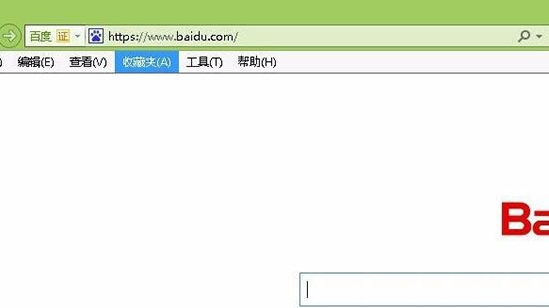
2、在ie浏览器中找到工具按钮,单击即可。如图所示:
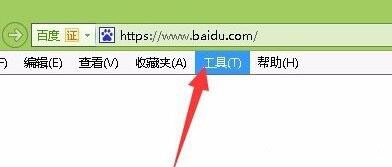
3、选择下面的“internet选项”,并单击。如图所示:
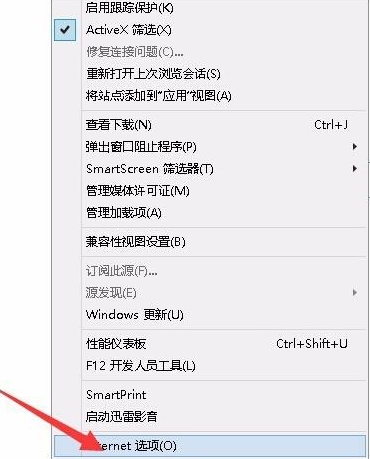
4、然后点击“安全”这个选项,下面会出现相应的菜单。如图所示:
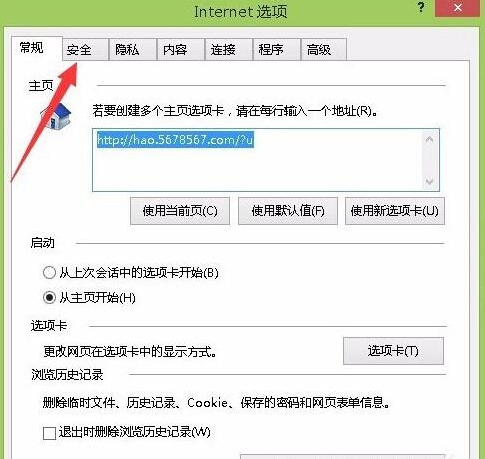
5、在接下来的页面中,选择“可信任站点”。如图所示:
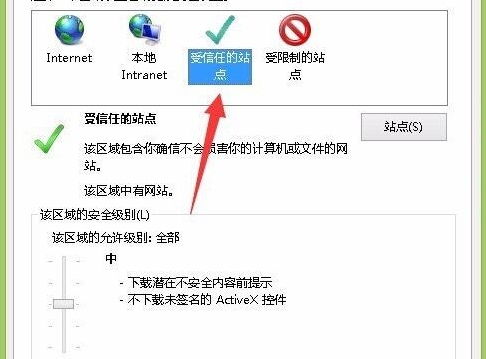
6、接下来选择下方的“自定义级别”这个按钮。如图所示:
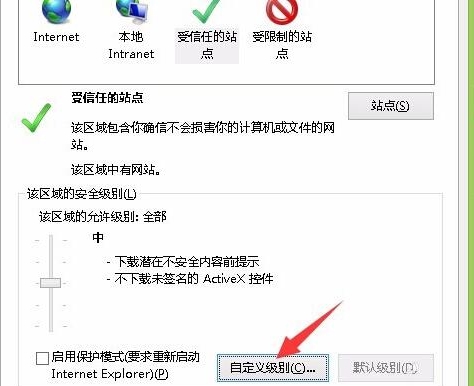
7、找到activex控件和插件,点击启用就可以啦。如图所示:
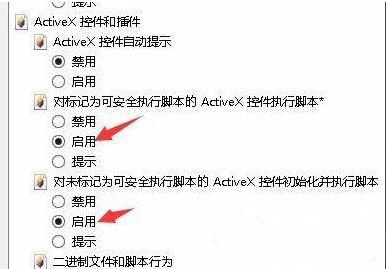
关于win8系统ie浏览器activex控件打开的方法就为大家详细介绍到这边了,不懂怎么开启的用户们可以参考以上方法步骤进行开启哦,希望本篇教程对大家有所帮助。
责任编辑:新毛桃:http://www.laomaotao.org